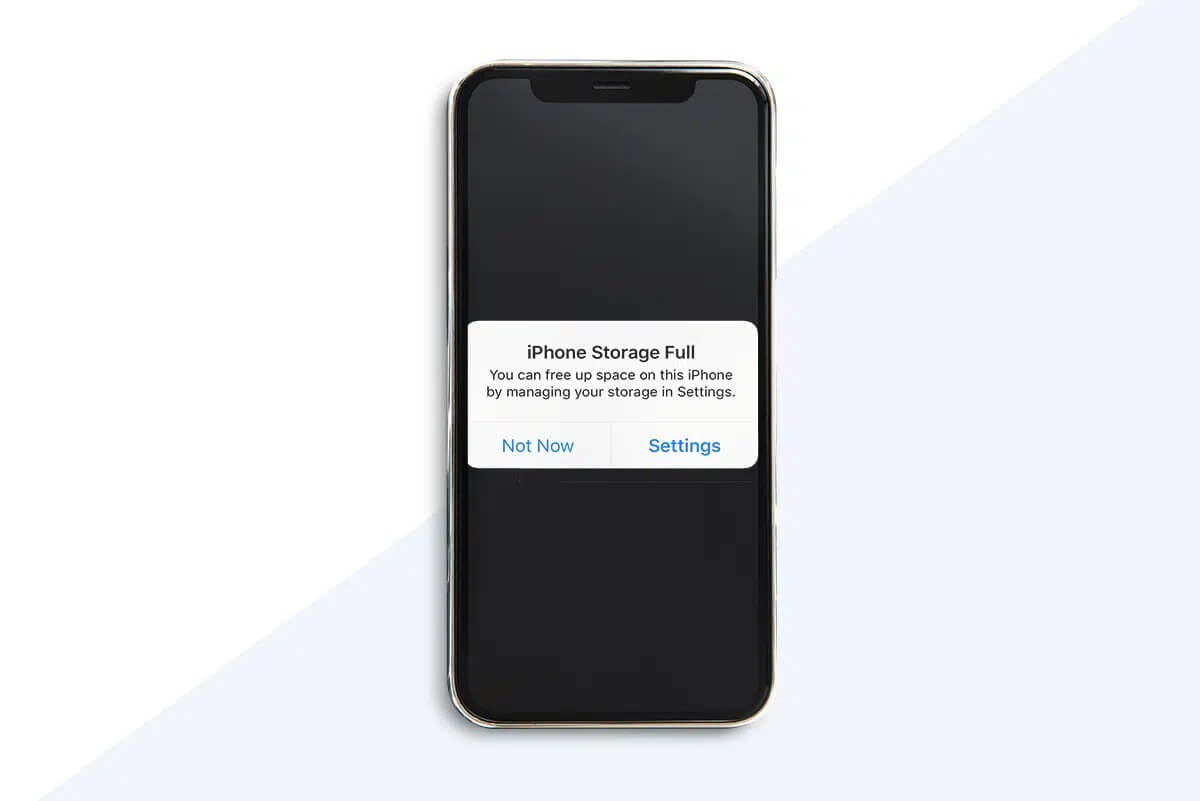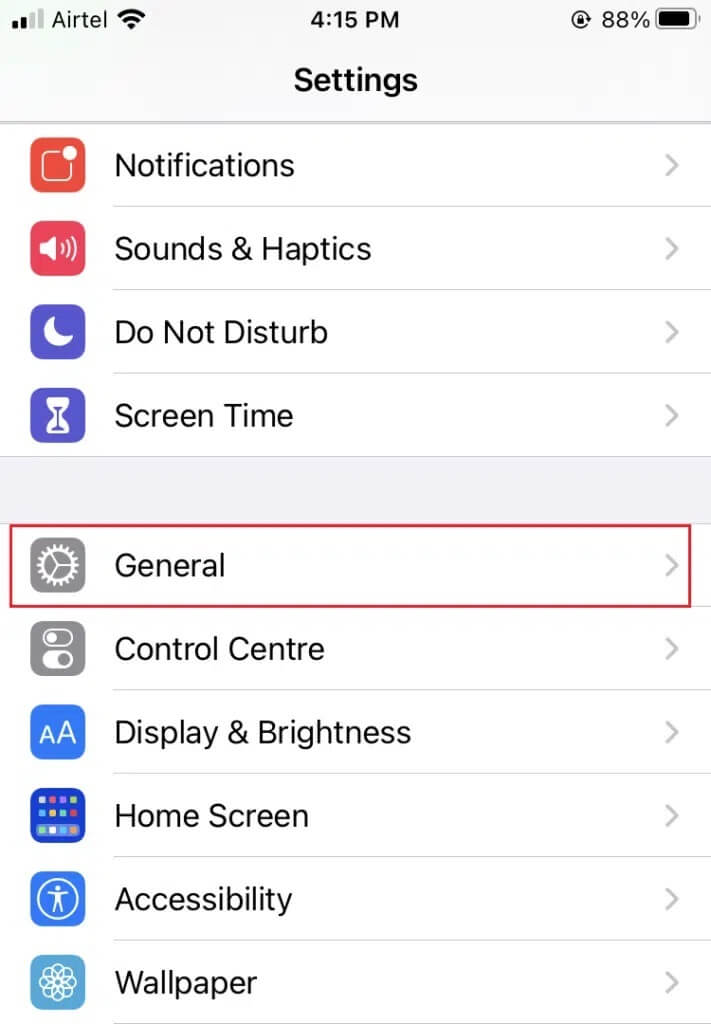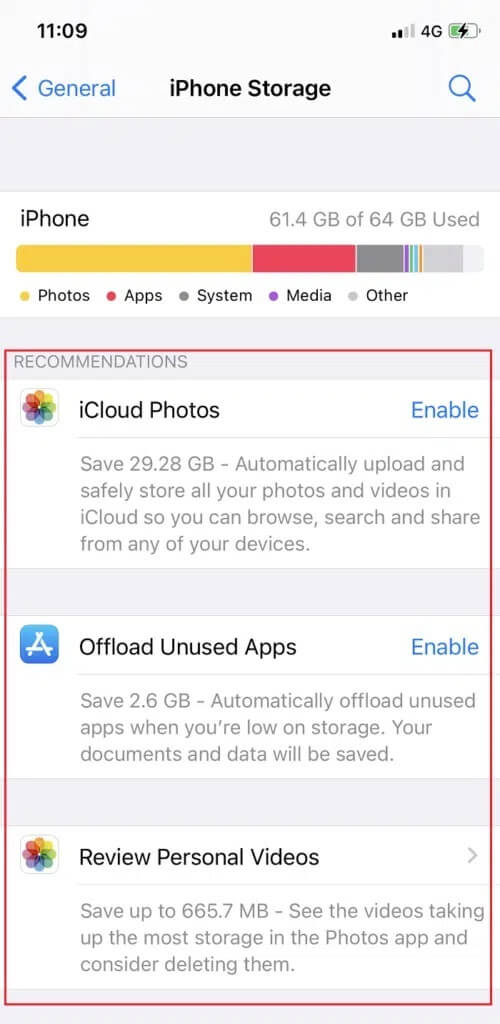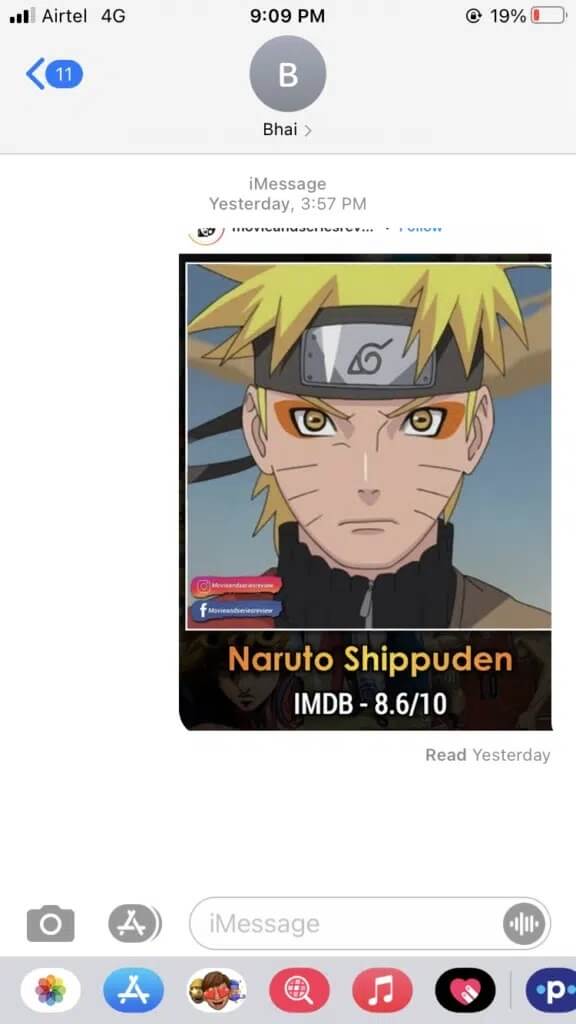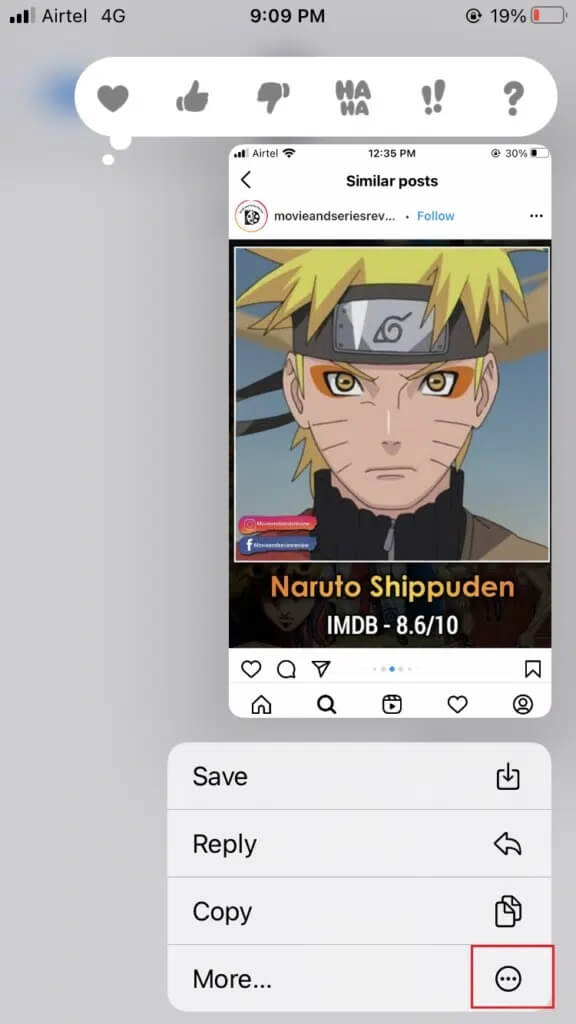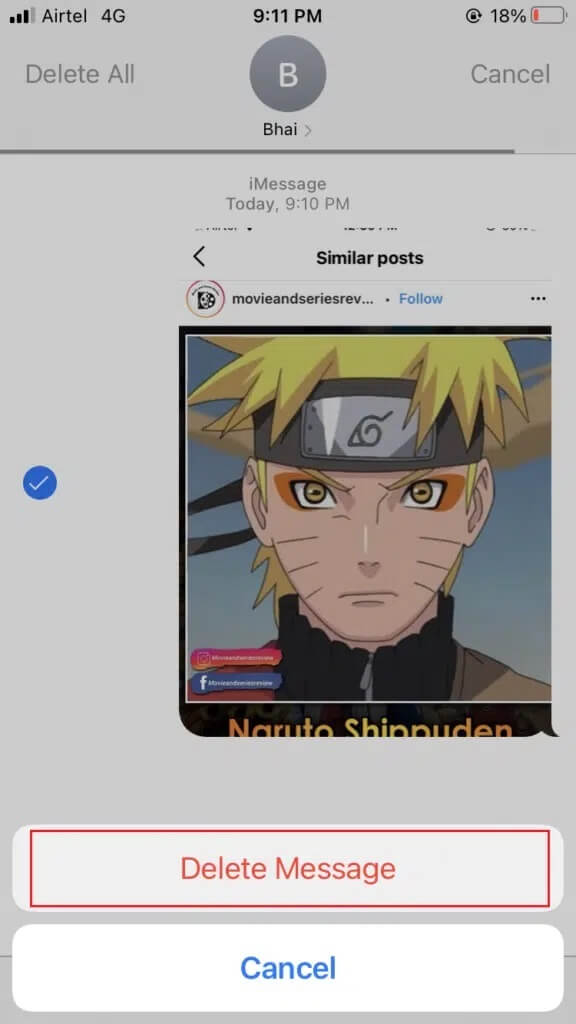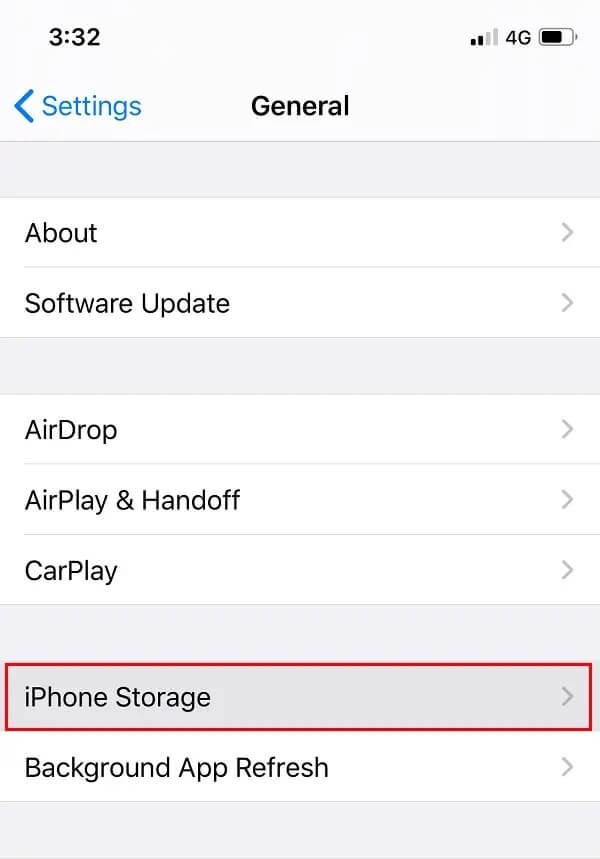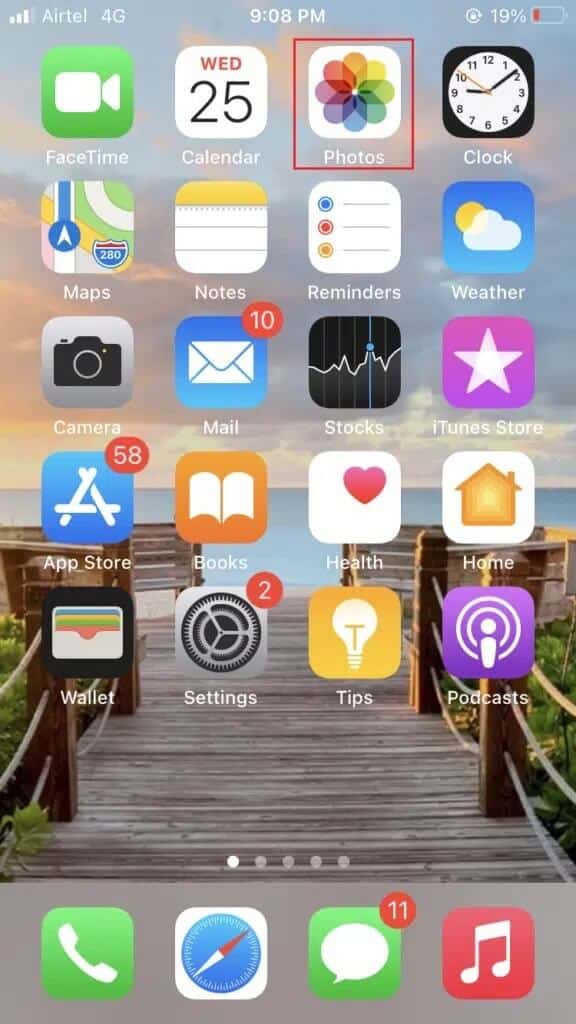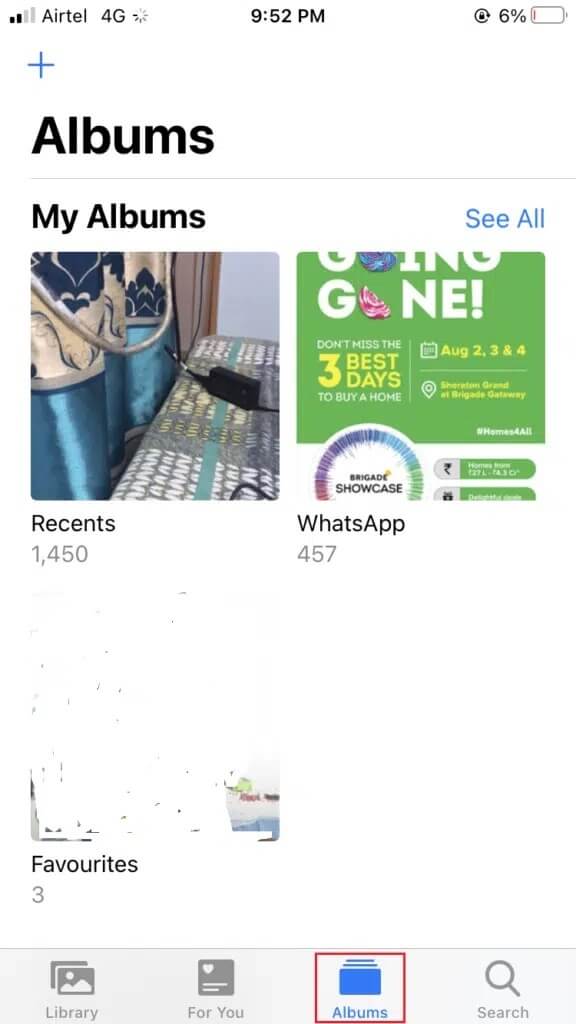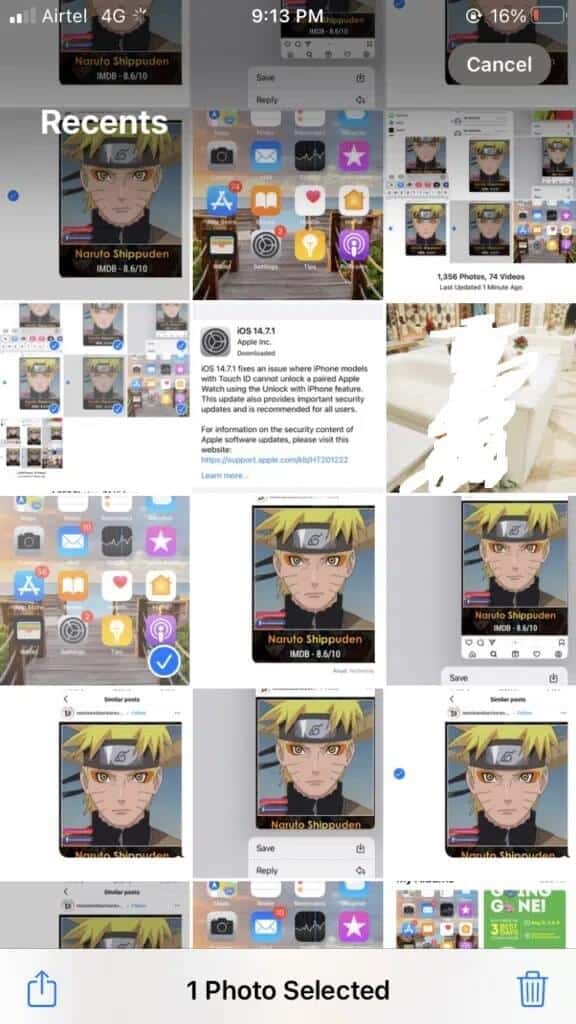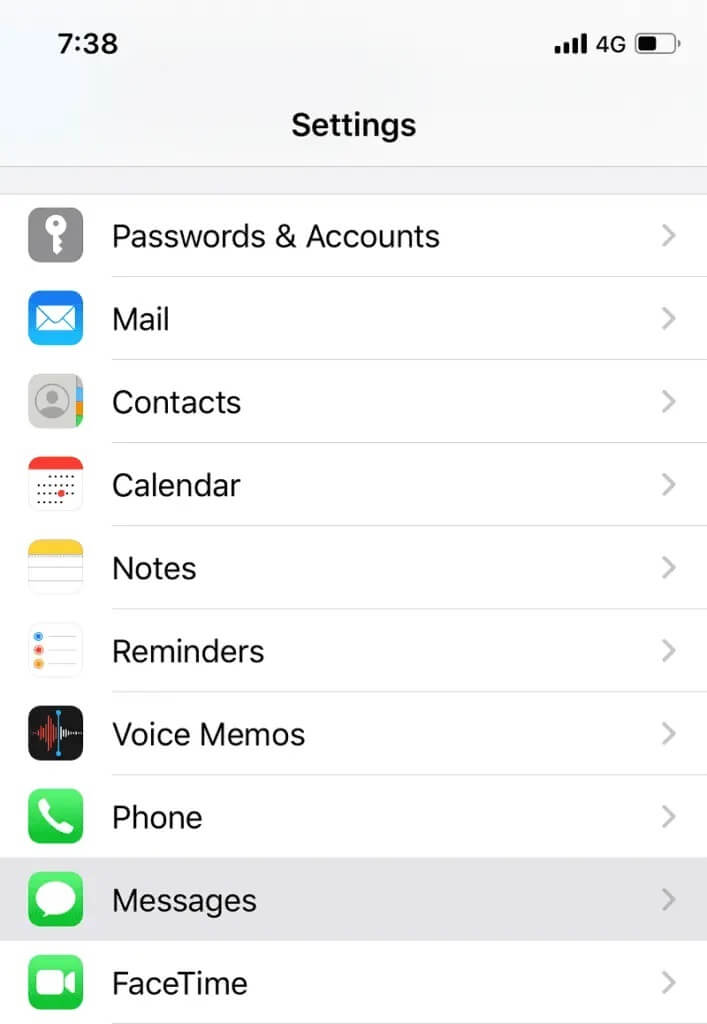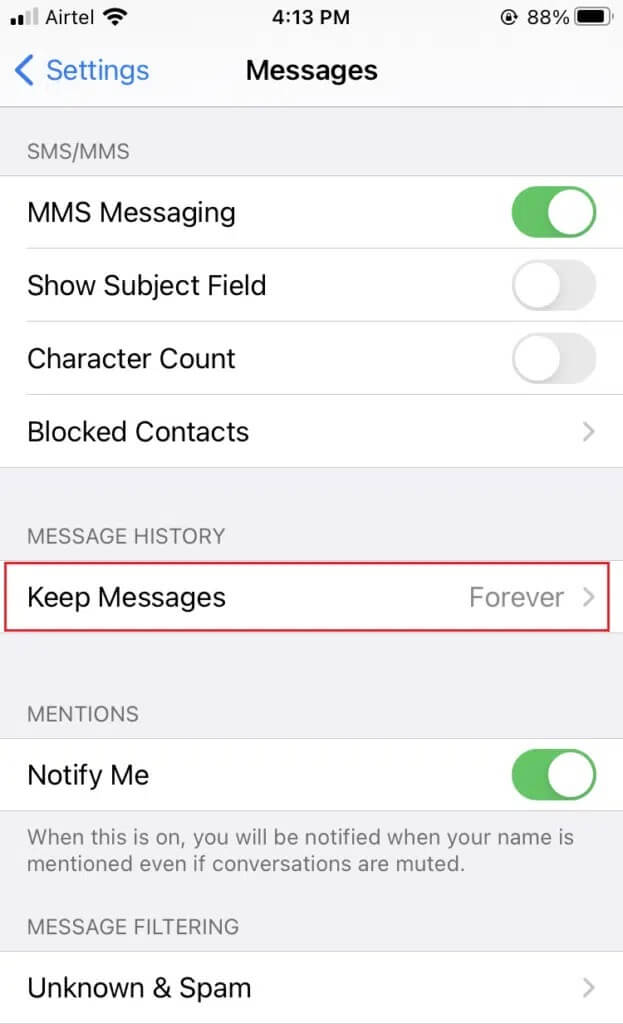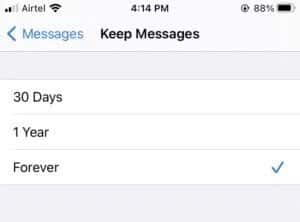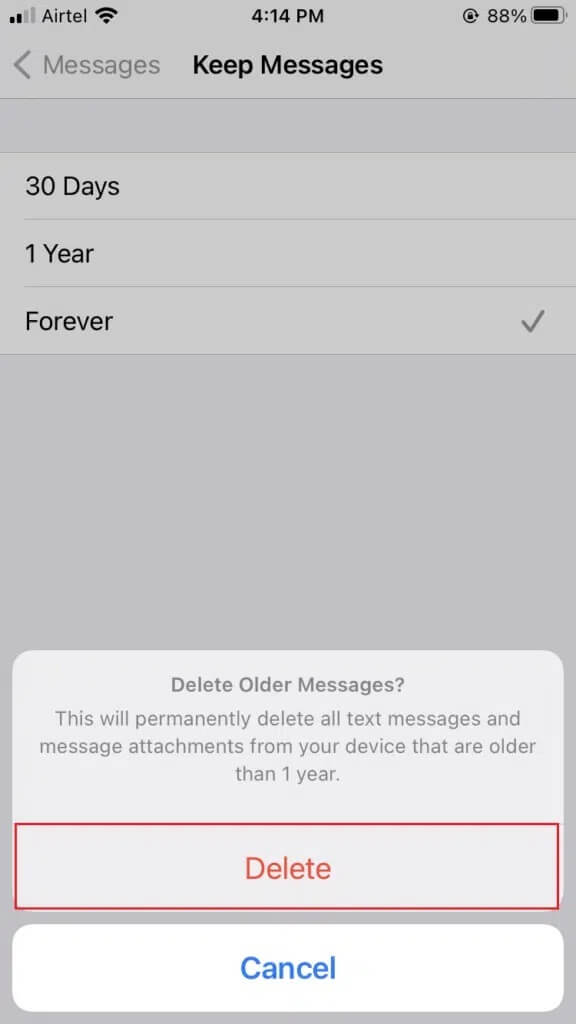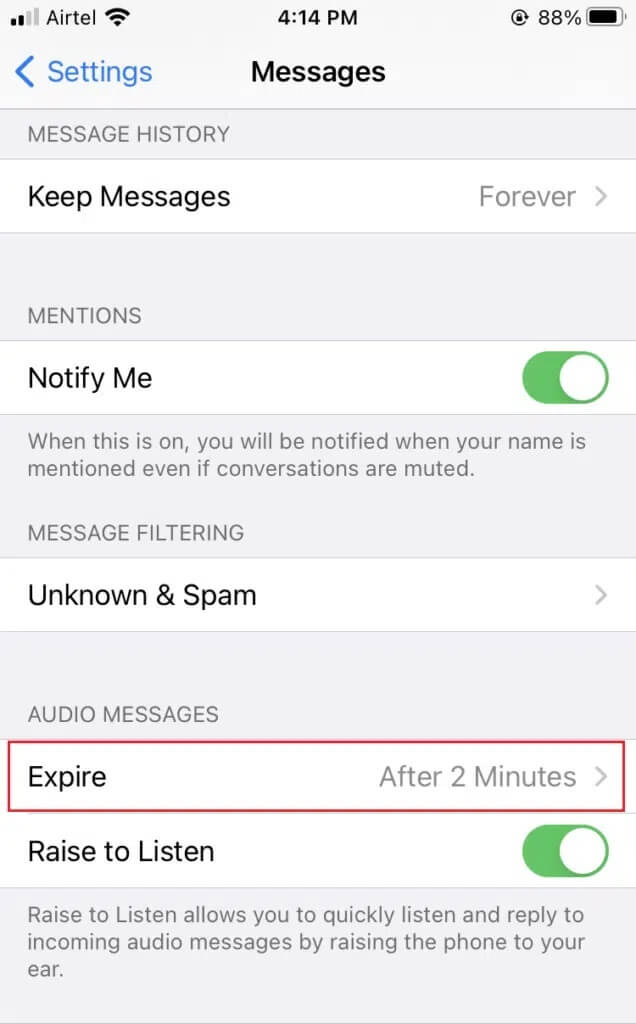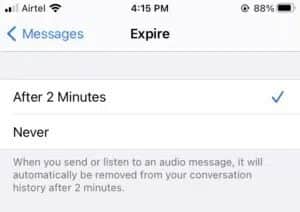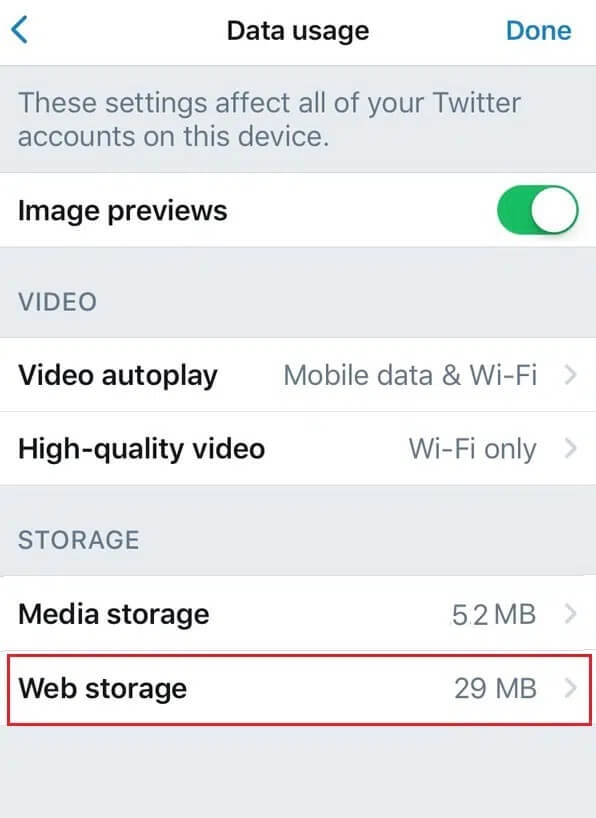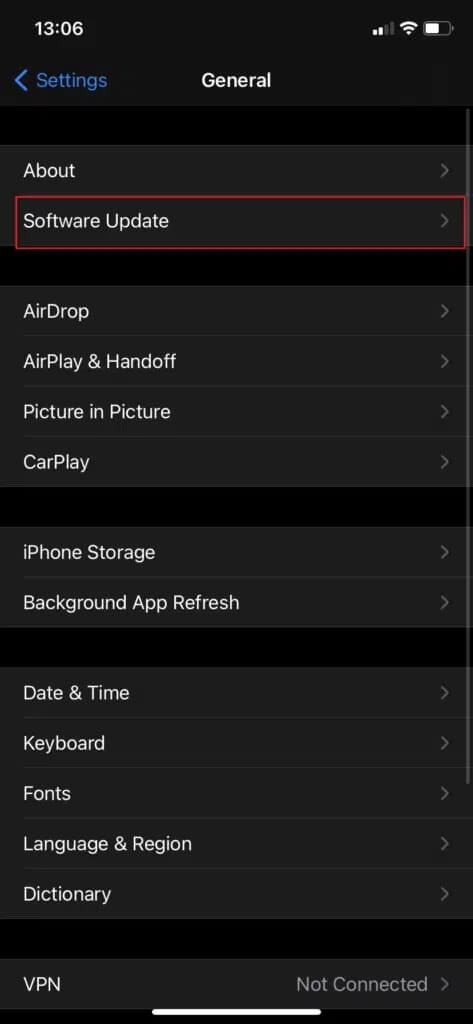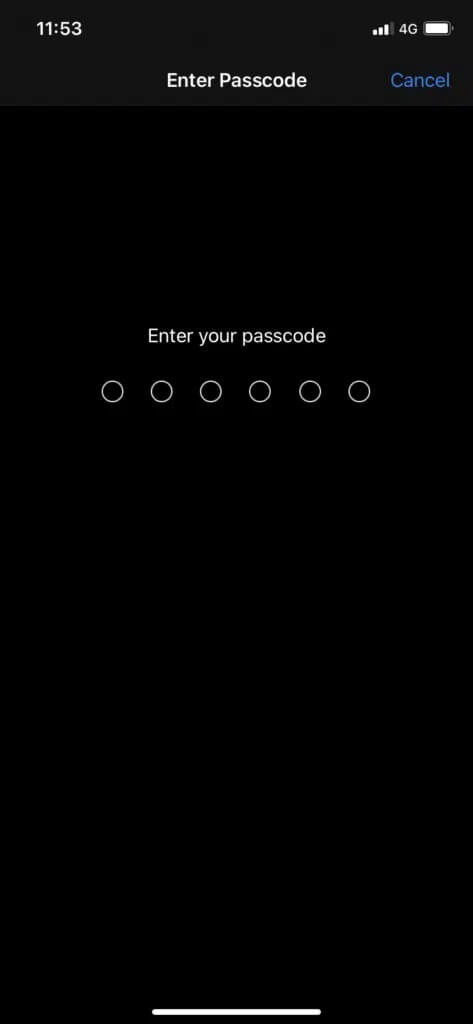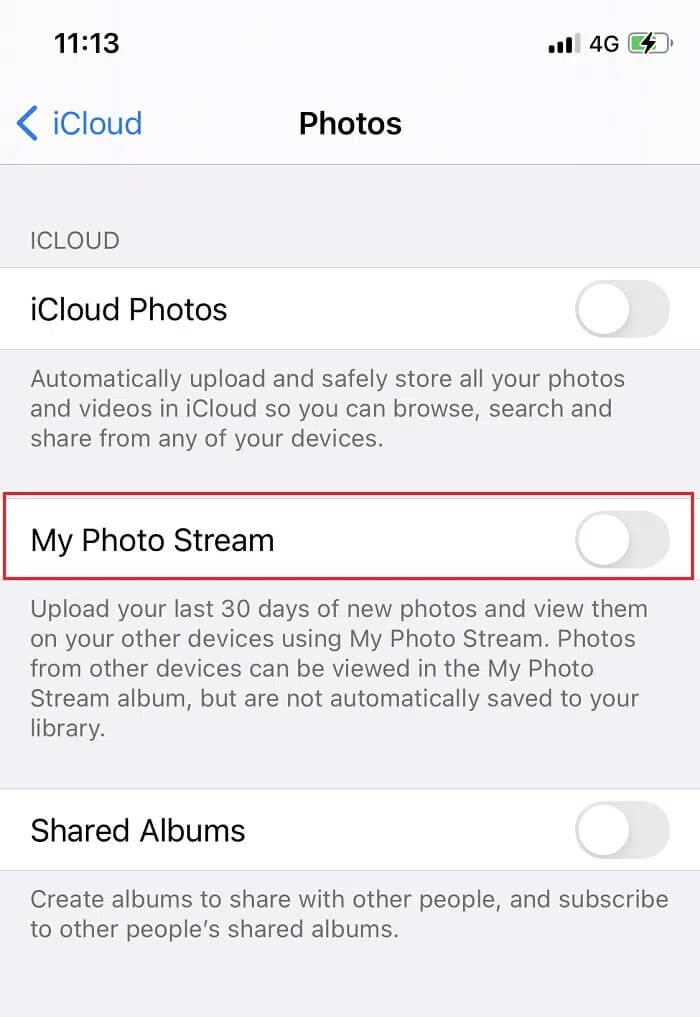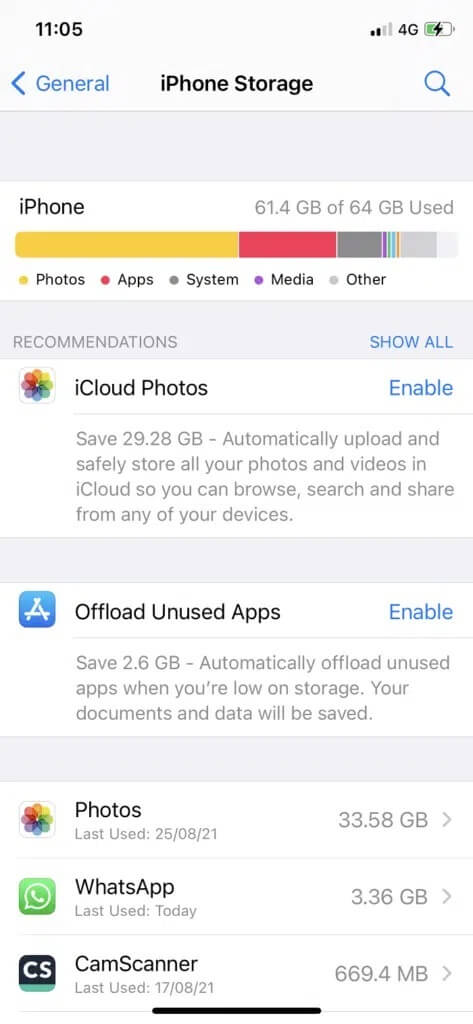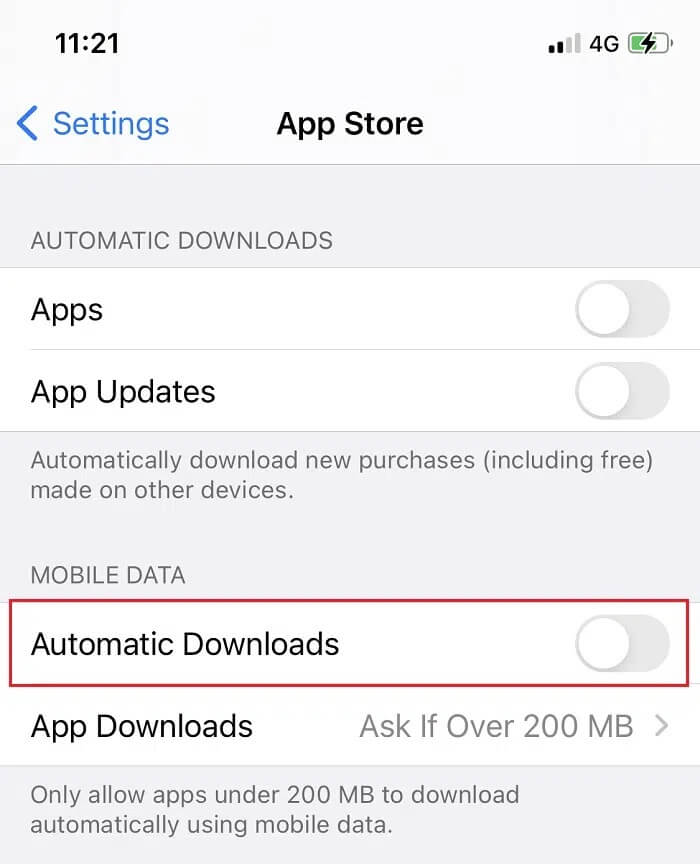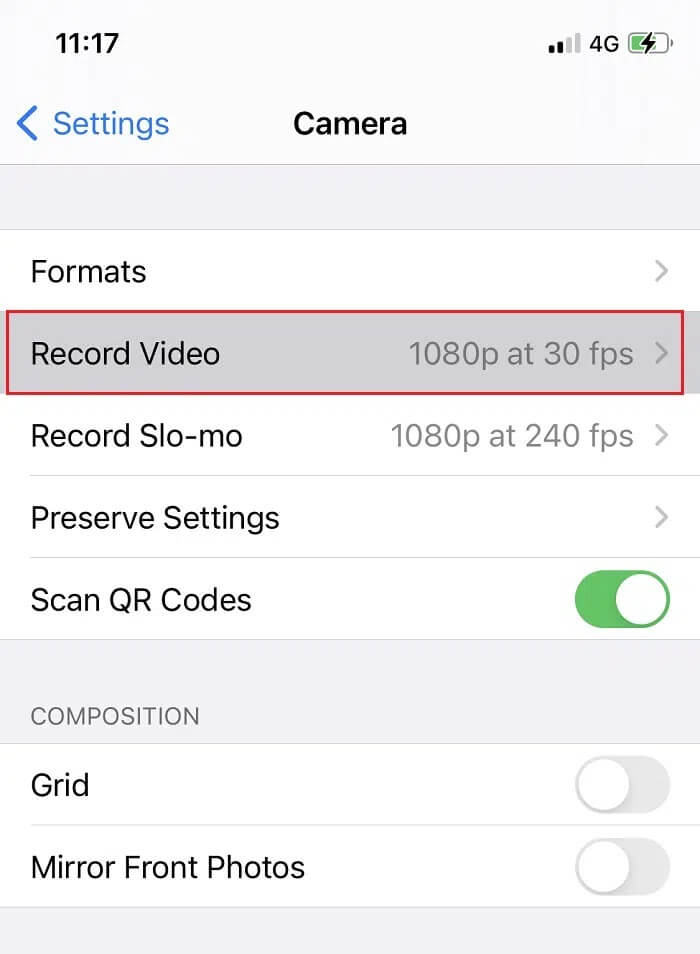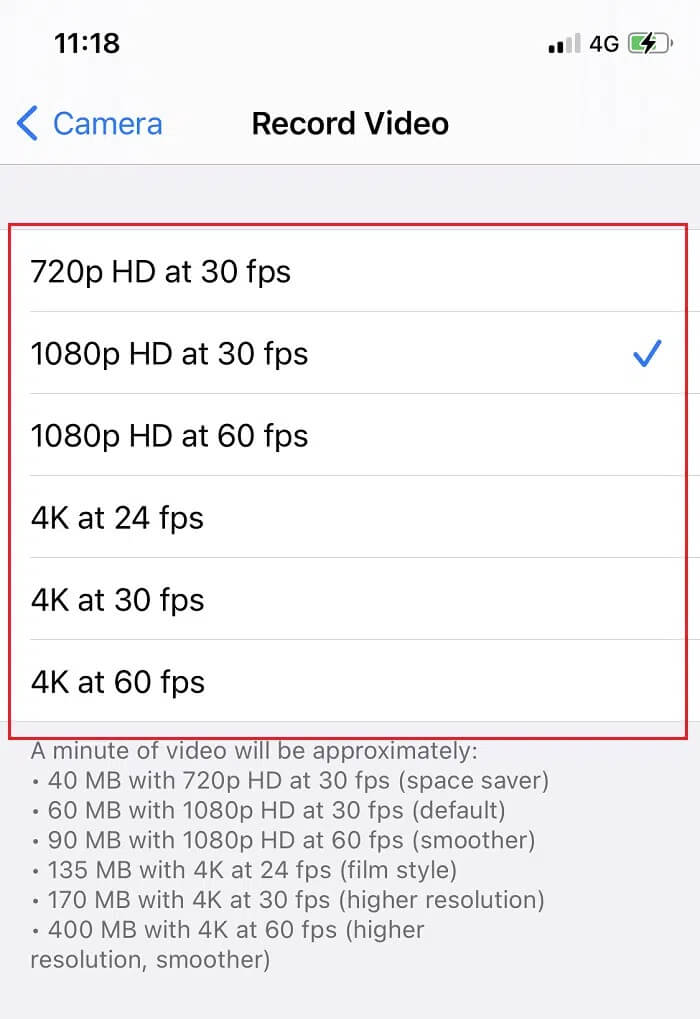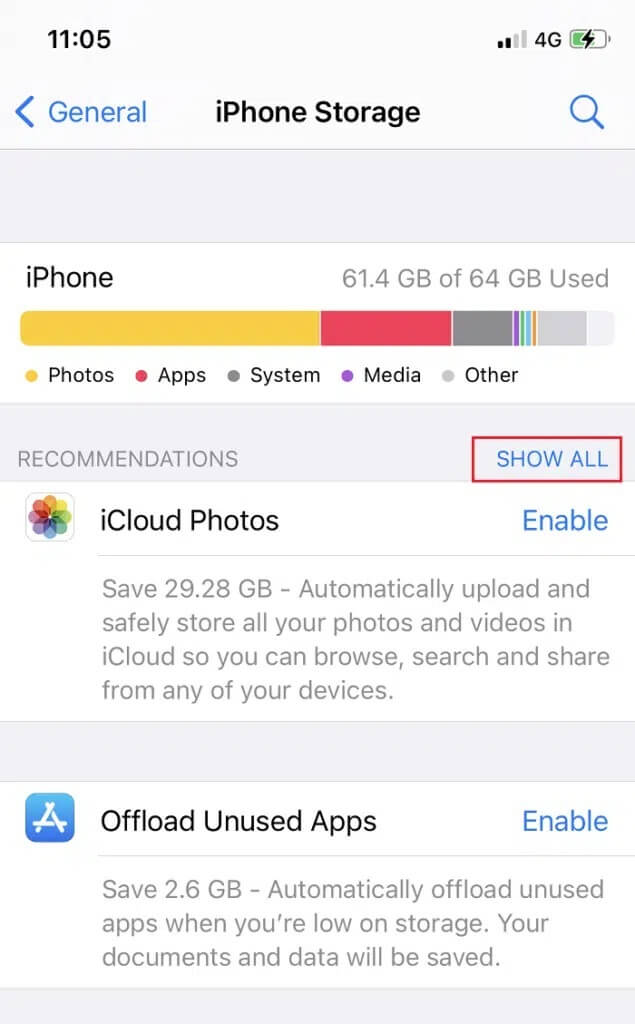12 façons de résoudre le problème de stockage complet de l'iPhone
Les Problèmes de stockage Comme un cauchemar pour de nombreux utilisateurs d'iPhone. Qu'il s'agisse d'applications, de musique ou de photos et de films, le téléphone manque généralement d'espace aux moments critiques. Cela peut être un gros problème, surtout lorsque vous devez utiliser votre téléphone de toute urgence. De plus, il n'est pas possible de mettre à niveau le stockage interne d'un téléphone. Mais n'ayez pas peur d'avoir de l'aide ici ! Cet article passera en revue les meilleures méthodes qui vous apprendront comment résoudre le problème de stockage complet de l'iPhone. Nous nettoyons le stockage système de votre iPhone pour faire de la place pour de nouvelles applications et photos.
Comment résoudre le problème de stockage complet de l'iPhone
L'une des plaintes les plus courantes parmi les Utilisateurs d'iPhone et d'iPad C'est le manque de capacité de stockage sur leurs téléphones, en particulier dans les modèles à stockage inférieur avec 16 Go et 32 Go de stockage interne. Cependant, les utilisateurs de modèles de 64 Go, 128 Go et 256 Go ont signalé le même problème, selon le nombre de fichiers ou de données qu'ils stockaient sur leur appareil.
Remarque : vous pouvez augmenter la capacité de stockage de votre iPhone grâce aux options de stockage externe, bien que vous ne puissiez pas étendre le stockage interne.
Nettoyer le stockage du système iPhone
La partie système de votre stockage iPhone ou iPad est assez littérale, ce qui signifie que c'est le pilote. La partie de stockage système du stockage iOS est similaire à l'autre composant de stockage comme on le voit dans l'application Paramètres. Celui-ci consiste en :
- iOS tout système d'exploitation majeur,
- opérations du système,
- Applications système et
- Fichiers système supplémentaires tels que le cache et les fichiers temporaires,
- et d'autres composants iOS.
Ce qui peut aider à récupérer le stockage iOS, c'est d'effacer le logiciel de l'appareil, puis de réinstaller iOS et de restaurer la sauvegarde. C'est une tâche qui prend du temps et ne doit être envisagée qu'en dernier recours. De même, la réinstallation d'iOS sur votre iPhone ou iPad entraîne souvent une limitation des autres espaces de stockage. Par conséquent, nous avons compilé une liste de 12 façons d'aider les utilisateurs iOS à économiser de l'espace de stockage et à éviter les problèmes de stockage complets de l'iPhone.
Apple héberge une page À propos dédiée Comment vérifier le stockage sur votre appareil iOS.
Avant de procéder avec l'une de ces méthodes, nous vous recommandons de prendre une capture d'écran de votre écran de stockage. Ensuite, vous pourrez corréler la quantité d'espace de stockage que vous pouvez libérer à l'aide de nos méthodes de nettoyage du stockage du système iPhone.
1. vas au Paramètres> Général.
2. Après cela, cliquez sur Stockage et utilisation d'iCloud.
3. Appuyez sur le bouton Verrou + Volume haut/bas ensemble pour prendre une capture d'écran.
Méthode 1 : supprimer des photos et des vidéos d'iMessage
Utilisez-vous iMessage pour le partage de photos Et les vidéos ? Il occupe un espace de stockage précieux sur votre iPhone, probablement sous forme de copies de photos que vous avez précédemment stockées dans l'application Photos. Par conséquent, il sera Supprimer le média d'iMessage à Modifier l'espace Stockage et résolution du problème de stockage complet de l'iPhone.
1. Allez à chacun conversation à part puis appuyez avec Continuer sur une photo ou une vidéo.
2. Cliquez sur... (plus) Dans la liste Popup , puis choisissez n'importe quelle image.
3. Appuyez sur l'icône de la corbeille, située dans le coin inférieur gauche de l'écran.
4. Clique sur Supprimez le message pour confirmer.
Pour les utilisateurs d'iOS 11, il existe un moyen plus rapide de supprimer ces fichiers :
1. vas au Paramètres Et presse Général
2. Clique sur Stockage iPhone , Comme montré.
3. Faites défiler vers le bas et cliquez sur Vérifier les pièces jointes volumineuses. Vous obtiendrez une liste de tous les fichiers que vous avez envoyés via iMessages.
4. Clique sur Libération.
5. Sélectionnez ce que vous souhaitez supprimer. Enfin, cliquez sur Supprimer.
Pour iPhone X et supérieur,
Supprimez les animations, si vous en utilisez beaucoup. En effet, ils sont partagés et stockés sous forme de vidéos et utilisent beaucoup d'espace de stockage.
Méthode 2 : Supprimer les photos de la galerie
La section de la pellicule de l'iPhone prend beaucoup d'espace de stockage. De nombreuses photos, critiques et clips sont stockés ici.
R : Tout d'abord, copiez ces photos et vidéos sur votre ordinateur Mac/Windows, si vous n'avez pas désactivé le flux de photos.
NS. Ensuite, effacez rapidement les captures d'écran de votre iPhone en accédant à l'application Photos comme indiqué ci-dessous :
1. Ouvrez les photos.
2. Cliquez sur Albums. Maintenant, appuyez sur Captures d'écran.
3. Appuyez sur Sélectionner dans le coin supérieur droit et sélectionnez toutes les photos que vous souhaitez supprimer.
Si vous avez l'habitude de cliquer sur un grand nombre de clichés pour obtenir le cliché parfait, inutile de sauvegarder toutes ces photos. Vous pouvez simplement revenir en arrière et les supprimer immédiatement ou ultérieurement.
Méthode 3 : définir les messages à supprimer automatiquement
La meilleure partie de Snapchat est que chaque texte que vous envoyez est supprimé dès que le destinataire le voit. Certains chats peuvent durer plus longtemps mais pas plus de 24 heures. De cette façon, votre espace de stockage n'est pas gaspillé pour quoi que ce soit d'inutile ou de indésirable. Cependant, si vous configurez les textes pour qu'ils ne soient pas automatiquement supprimés, ils peuvent prendre de la place. La suppression d'un tel message peut sembler un processus fastidieux, mais vous n'êtes pas obligé de le faire individuellement. Alternativement, vous pouvez les supprimer en demandant à iOS de supprimer tous les textes qui ont été sur le téléphone pendant plus d'une période de temps spécifiée. Voici comment résoudre le problème de stockage complet de l'iPhone :
1. Allez dans Paramètres et appuyez sur Mes Messages.
2. Appuyez sur Conserver les messages sous Historique Mes Messages.
3. Choisissez un paramètre de temps, c'est-à-dire 30 jours, XNUMX an ou pour toujours, comme indiqué ci-dessous.
4. Enfin, cliquez sur supprimer.
5. Répétez le même processus pour les messages vocaux.
6. Définissez le délai d'expiration des messages vocaux sur XNUMX minutes au lieu de jamais.
Méthode 4 : Débarrassez-vous des applications inutiles
1. vas au Paramètres et appuyez sur Général.
2. Clique sur Stockage sur iPhone.
3. Maintenant, un ensemble de recommandations pour optimiser le stockage s'affichera à l'écran.
4. Clique sur Afficher toutpour voir la liste des suggestions et procéder en conséquence.
- iOS vous invitera à utiliser la bibliothèque de photos iCloud, qui stocke vos photos dans le cloud.
- Il recommandera également la suppression automatique des anciennes discussions de l'application iMessage.
- Cependant, la meilleure solution consiste à décharger les applications inutilisées.
Lorsque vous manquez d'espace de stockage, il décharge instantanément les applications rarement utilisées et nettoie le stockage système de l'iPhone. Dump est une méthode qui supprime l'application mais préserve les papiers et les données qui ne peuvent pas être réparés. L'application supprimée peut être facilement re-téléchargée si nécessaire. iOS vous indiquera également combien d'espace il libérera si vous utilisez cette fonctionnalité.
Remarque : le déchargement des applications inutilisées doit être désactivé dans Paramètres > iTunes et App Store. Il ne peut pas être annulé à partir de cette page.
Méthode 5 : Supprimer les données du cache de l'application
Certaines applications mettent en cache une grande quantité de données afin de se charger plus rapidement. Cependant, toutes les données de cache peuvent consommer beaucoup d'espace.
Par exemple, l'application Twitter conserve un grand nombre de fichiers, d'images, de GIF et de fichiers Vine dans sa zone de stockage multimédia dans Cache. Supprimez ces fichiers et vous pourrez peut-être récupérer un espace de stockage important.
Aller à Twitter > Paramètres et confidentialité > Utilisation des données. Supprimez le stockage Web et le stockage multimédia, comme indiqué ci-dessous.
Méthode 6 : Mettre à jour iOS
Dans le cadre d'iOS 10.3, publié en mars 2017, Apple a annoncé un nouveau mécanisme de stockage de fichiers qui libère de l'espace sur votre appareil iOS. Certains disent que la mise à niveau a libéré 7.8 Go de stockage supplémentaires sans rien supprimer.
Si vous utilisez toujours une version antérieure d'iOS, vous êtes confus. Pour mettre à jour votre iOS, procédez comme suit :
1. Aller à Paramètres> Général.
2. Clique sur Mise à jour du logiciel.
3. S'il y a nouvelle mise à jour , Cliquez sur Télécharger et installer.
4. Entrez votre mot de passe lorsque vous y êtes invité.
5. Suivez les instructions telles qu'elles apparaissent à l'écran.
6. Avant de télécharger la nouvelle mise à jour iOS, notez votre consommation de stockage afin de pouvoir comparer les valeurs précédentes et ultérieures.
Méthode 7 : Désactiver le flux de photos
Si Photo Stream est activé sur votre iPhone, vous verrez les photos prises sur votre appareil ainsi que celles transférées de l'appareil photo vers votre Mac. Ces images ne sont pas en haute résolution, mais elles prennent de la place. Voici comment désactiver Photo Stream et comment réduire le stockage système sur iPhone :
1. Aller à Paramètres iOS.
2. Clique sur Photos
3. Ici, décochez l'option Mon flux de photos pour supprimer le flux de photos de votre appareil. Malheureusement, cela signifie également que les photos de votre iPhone ne seront plus transférées vers Photo Stream sur vos autres appareils.
Remarque : vous pouvez le redémarrer lorsque le problème de stockage est résolu.
Méthode 8 : Supprimez les applications qui occupent de l'espace
Il s'agit d'une méthode pratique pour localiser et supprimer les applications qui occupent le plus d'espace. Suivez les étapes suivantes :
1. Aller à Paramètres> Général.
2. Clique sur stockage iPhone, Comme montré.
En quelques secondes, vous recevrez une liste d'applications classées par ordre décroissant de l'espace utilisé. iOS affiche également la dernière fois que vous avez utilisé chaque application. Cela vous sera utile lors de la suppression d'applications pour résoudre le problème de stockage complet de l'iPhone. Les énormes mangeurs d'espace sont généralement des applications d'images et de musique. Soyez dur pendant que vous parcourez la liste.
- Si une application que vous utilisez à peine occupe 300 Mo d'espace, désinstallez-la.
- De plus, lorsque vous achetez quelque chose, il est associé à votre identifiant Apple. Ainsi, vous pouvez toujours l'obtenir plus tard.
Méthode 9: Supprimer les livres lus
Avez-vous enregistré des iBooks sur votre appareil Apple ? En avez-vous besoin/le lisez-vous maintenant ? Si vous les supprimez, ils pourront être téléchargés depuis iCloud en cas de besoin. Comment résoudre le problème de stockage complet de l'iPhone en supprimant les livres que vous avez déjà lus.
1. Sélectionnez l'option pour supprimer cette copie au lieu de la supprimer de tous vos appareils.
2. Désactivez le téléchargement automatique en suivant les étapes indiquées :
- Ouvrez les paramètres de l'appareil.
- Cliquez sur iTunes et App Store.
- Appuyez sur Téléchargements automatiques pour le désactiver.
Méthode 10 : Utilisez une résolution inférieure pour enregistrer des vidéos
Une vidéo d'une minute, lorsqu'elle est enregistrée en résolution 4K, peut occuper jusqu'à 400 Mo d'espace de stockage sur votre iPhone. Ainsi, la caméra de l'iPhone doit être réglée sur 1080p HD à 60 ips ou 720p HD à 30 ips. Désormais, il ne consommera que 40 Mo au lieu de 90 Mo. Voici comment résoudre le problème de stockage complet de l'iPhone en modifiant les paramètres de l'appareil photo :
1. Exécutez Paramètres.
2. Clique sur Caméra.
3. Maintenant, appuyez sur Enregistrement video.
4. Vous verrez une liste choix de qualité. Sélectionnez-en un selon vos besoins, en tenant compte facteur d'espace.
Méthode 11 : Suggestions de stockage par Apple
Apple propose d'excellentes recommandations de stockage pour vous aider à suivre l'espace de stockage de votre appareil iOS. Pour vérifier cela, suivez ces étapes :
1. Aller à Paramètres de l'appareil iOS > Général.
2. Clique sur Stockage iPhone , Comme montré.
3. Pour afficher toutes les suggestions de stockage Apple, appuyez sur "Afficher tout" .
Apple suggère de parcourir des fichiers volumineux tels que des vidéos, des photos panoramiques et des photos en direct, ce qui permet de nettoyer le stockage système de l'iPhone.
Méthode 12 : Effacer tout le contenu et les paramètres
C'est le dernier recours à utiliser au cas où le problème de stockage complet de l'iPhone persiste. Le processus de réinitialisation supprimera tout sur votre iPhone, y compris les photos, les contacts, la musique, les paramètres personnalisés, etc. Les fichiers système seront également supprimés. Voici comment réinitialiser votre appareil iOS :
1. Aller à Réglages de l'appareil.
2. Clique sur Réinitialiser > Effacer tout le contenu et les paramètres.
Nous espérons que ce guide vous a été utile et que vous avez pu résoudre l'ensemble du problème de stockage de l'iPhone. Dites-nous quelle méthode vous a aidé à libérer le plus d'espace. Si vous avez des questions ou des suggestions, déposez-les dans la section commentaires.